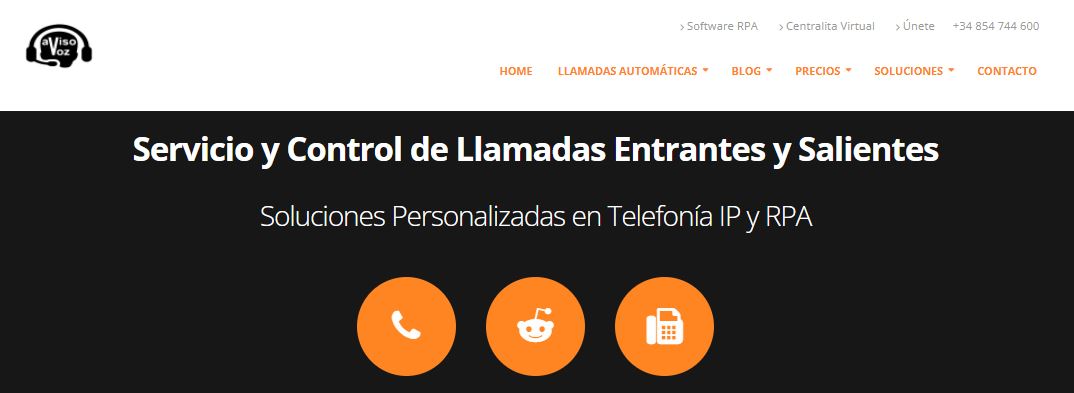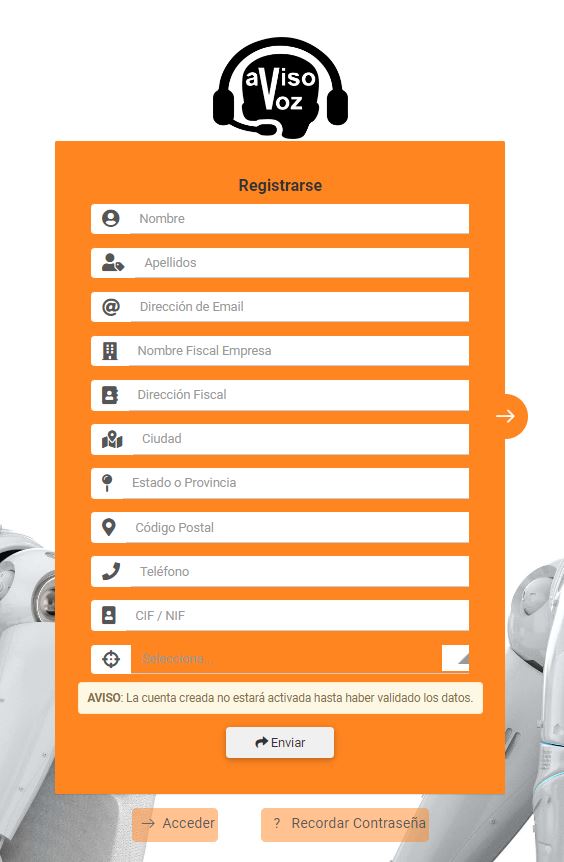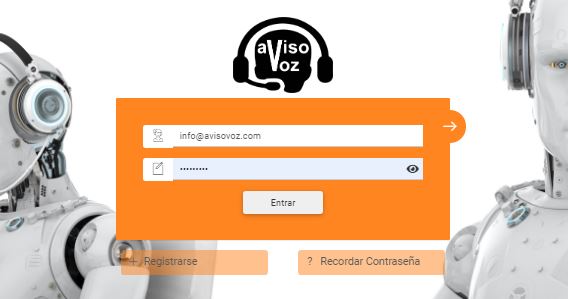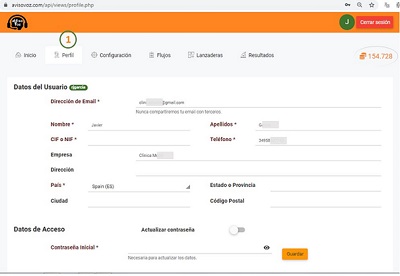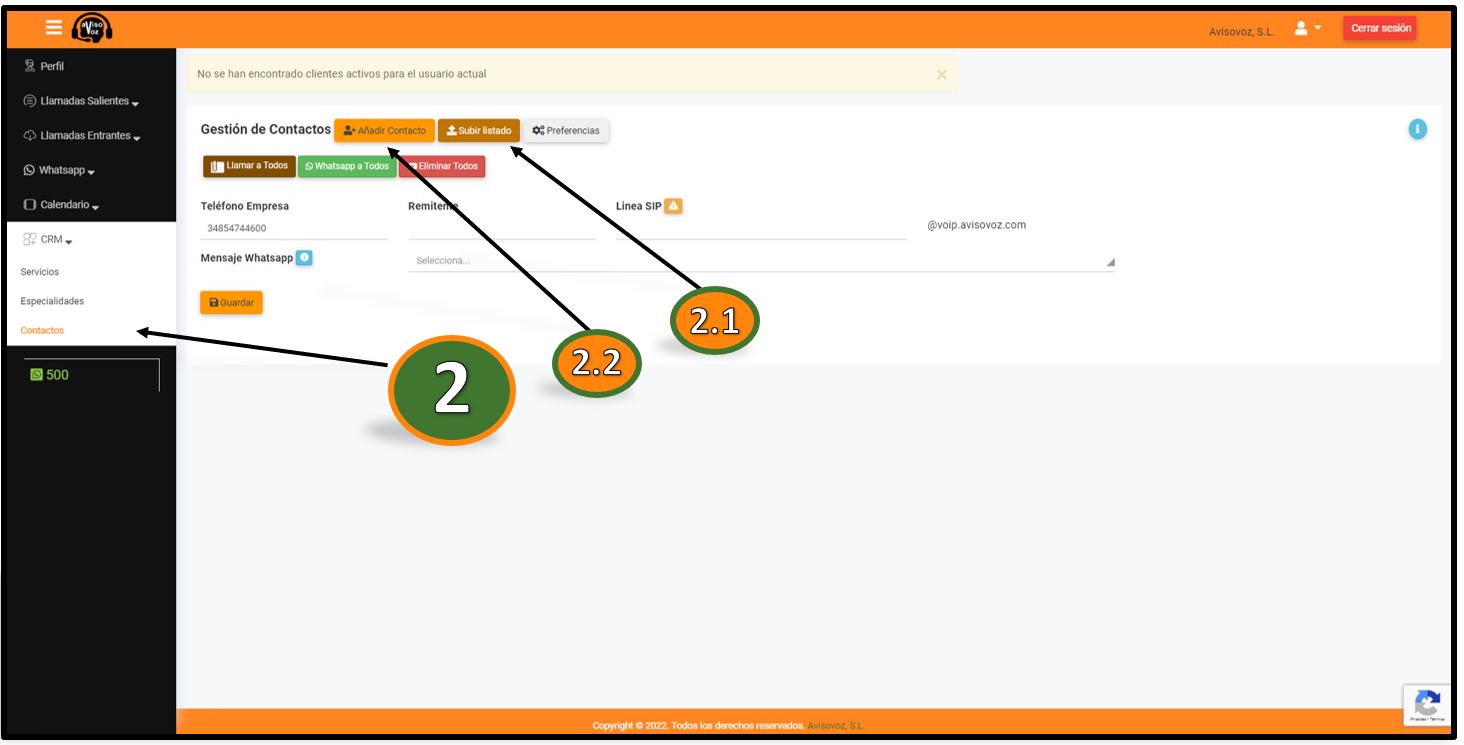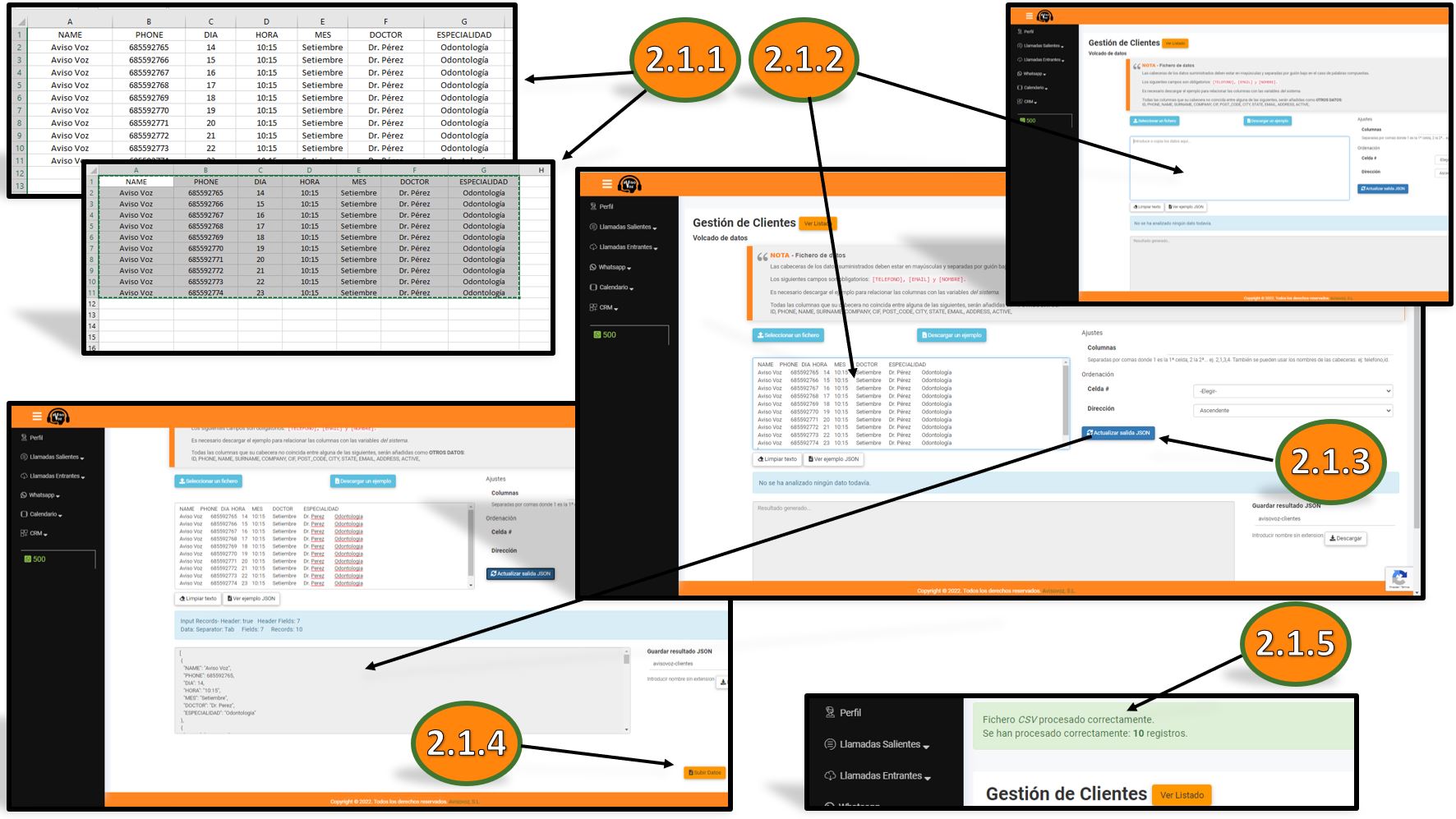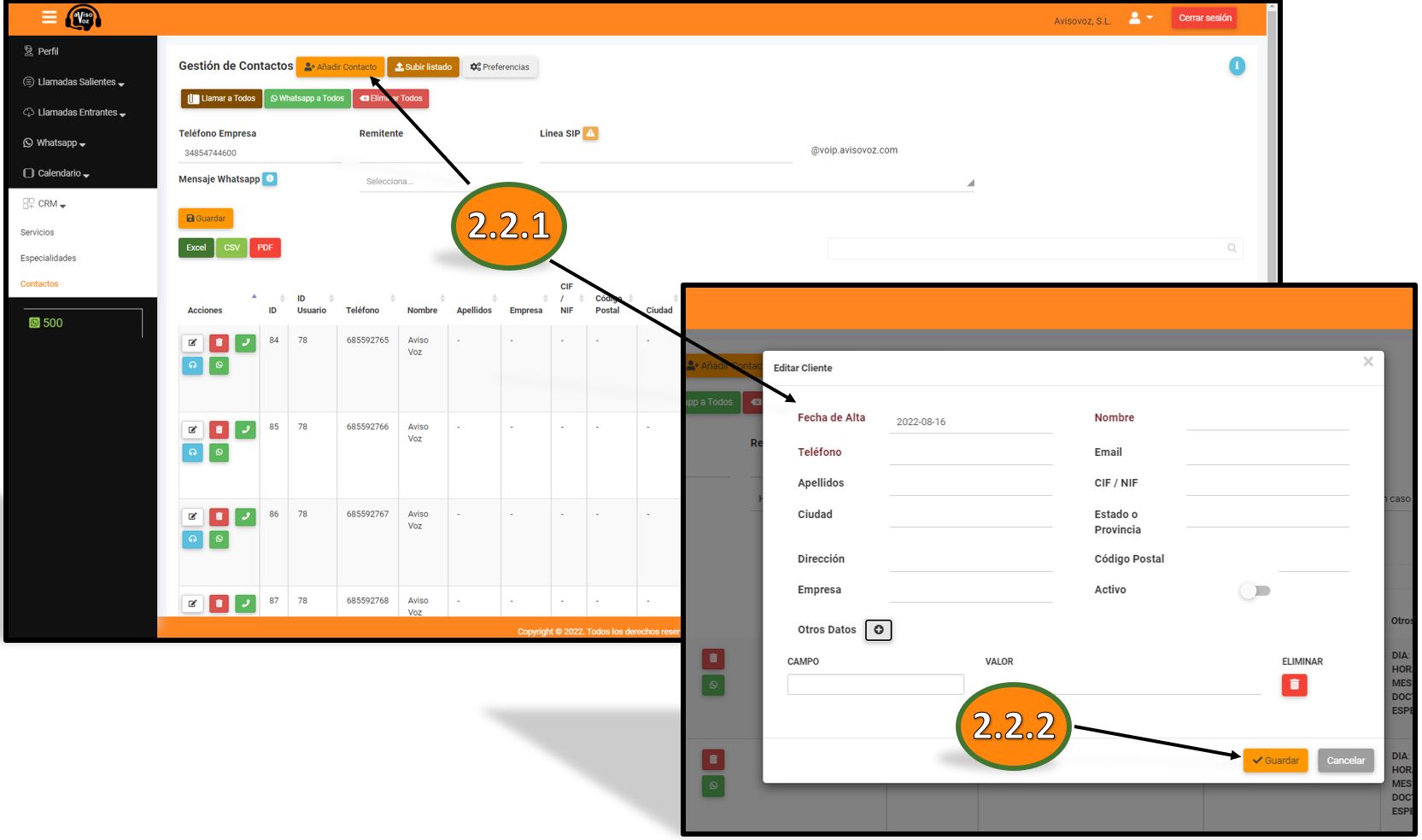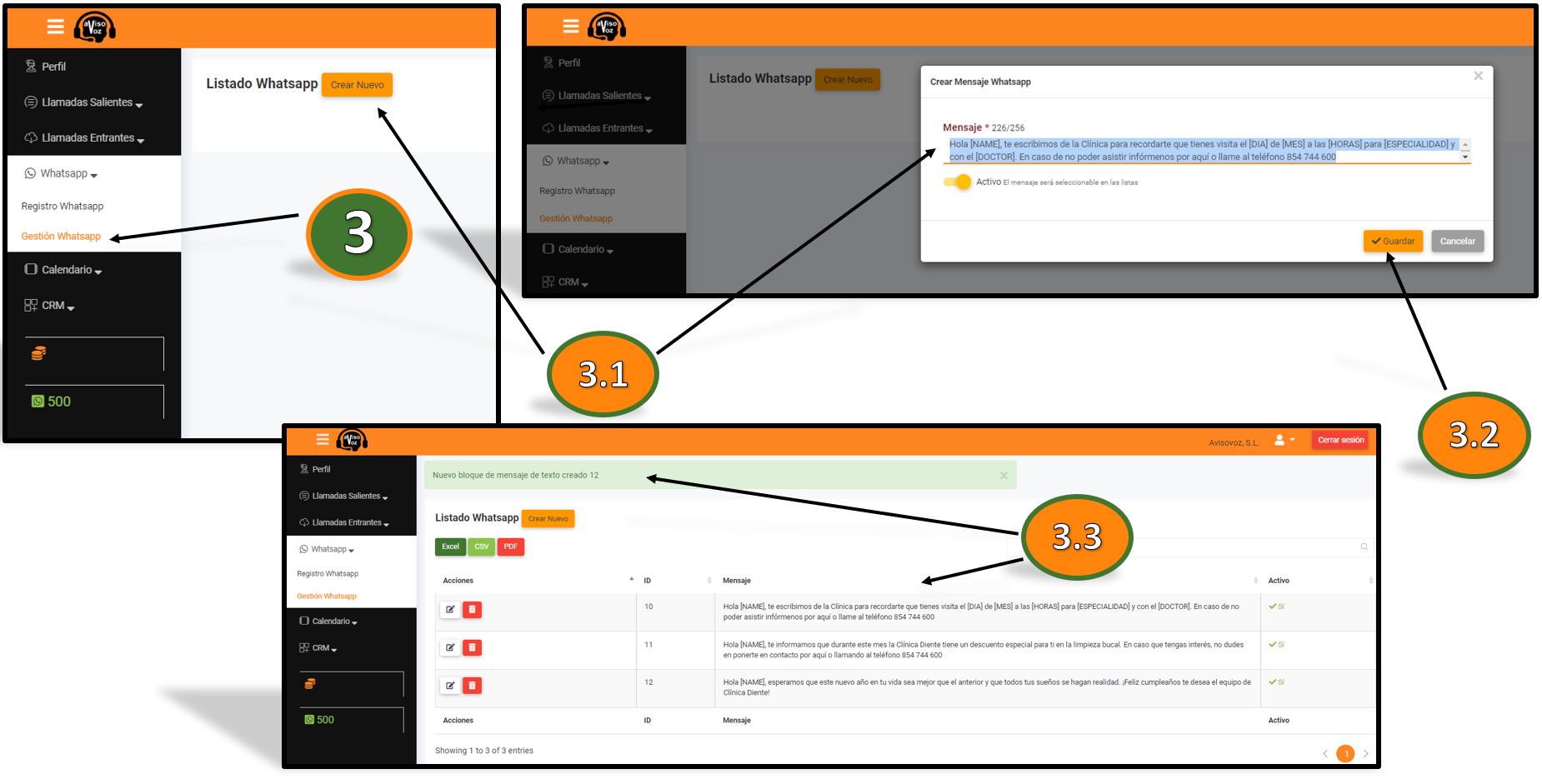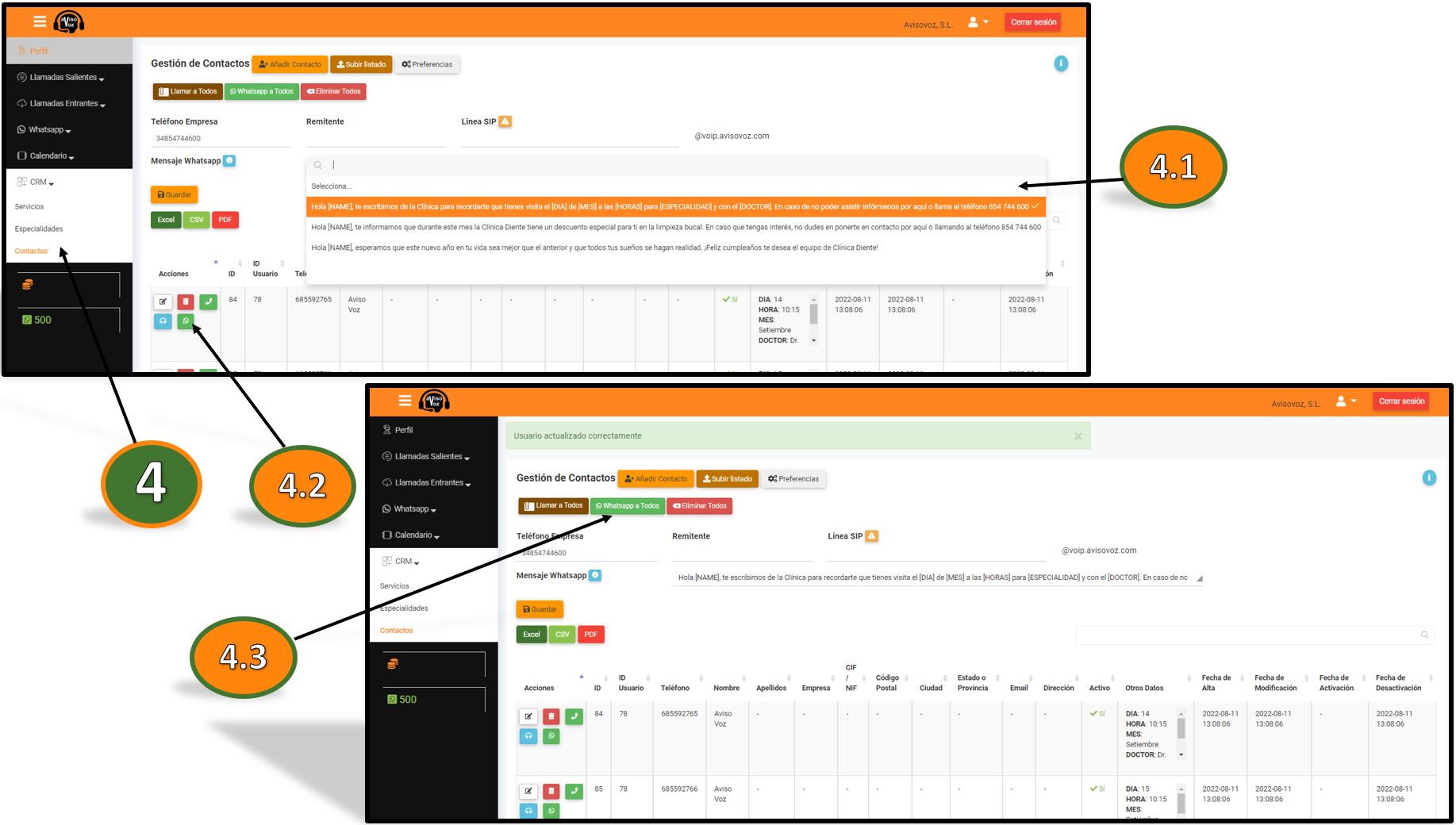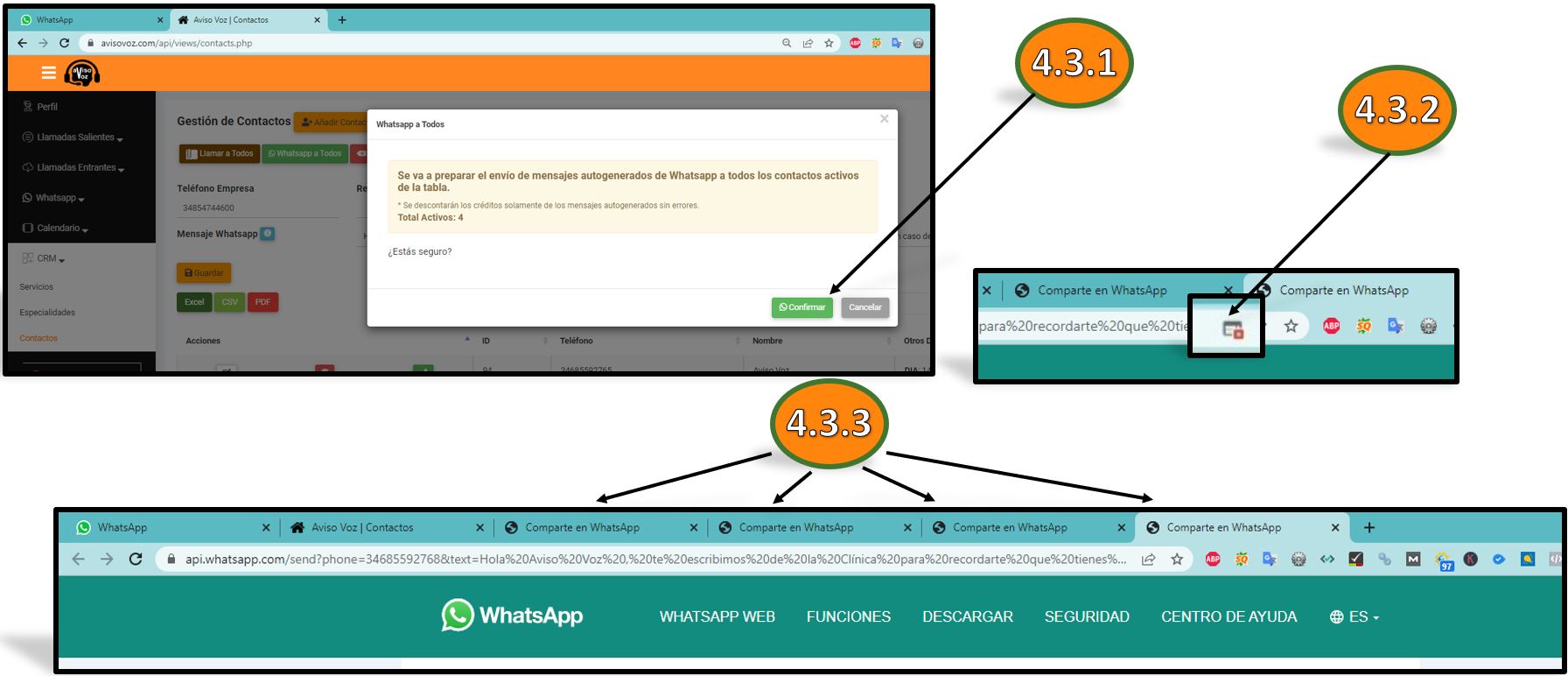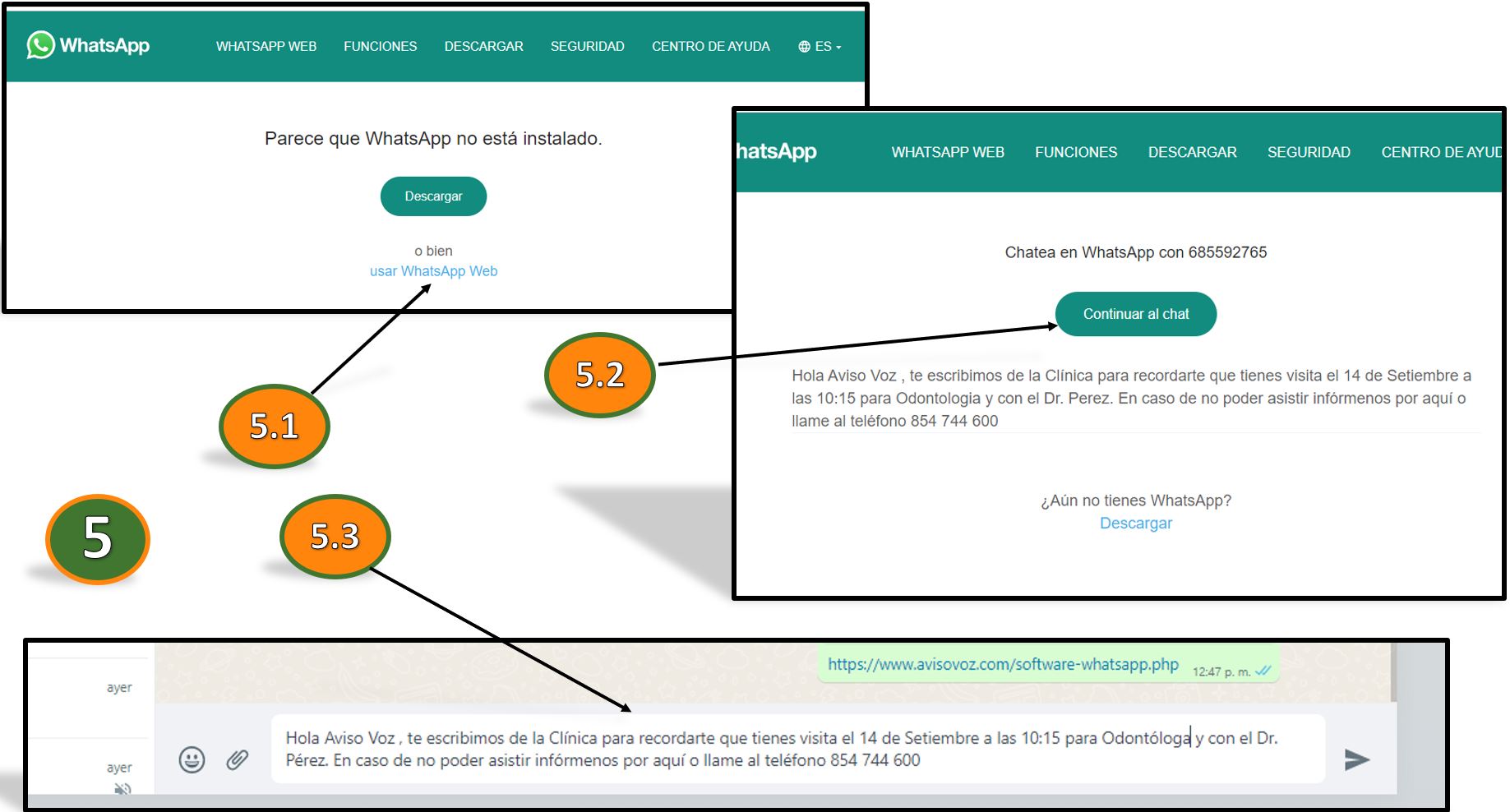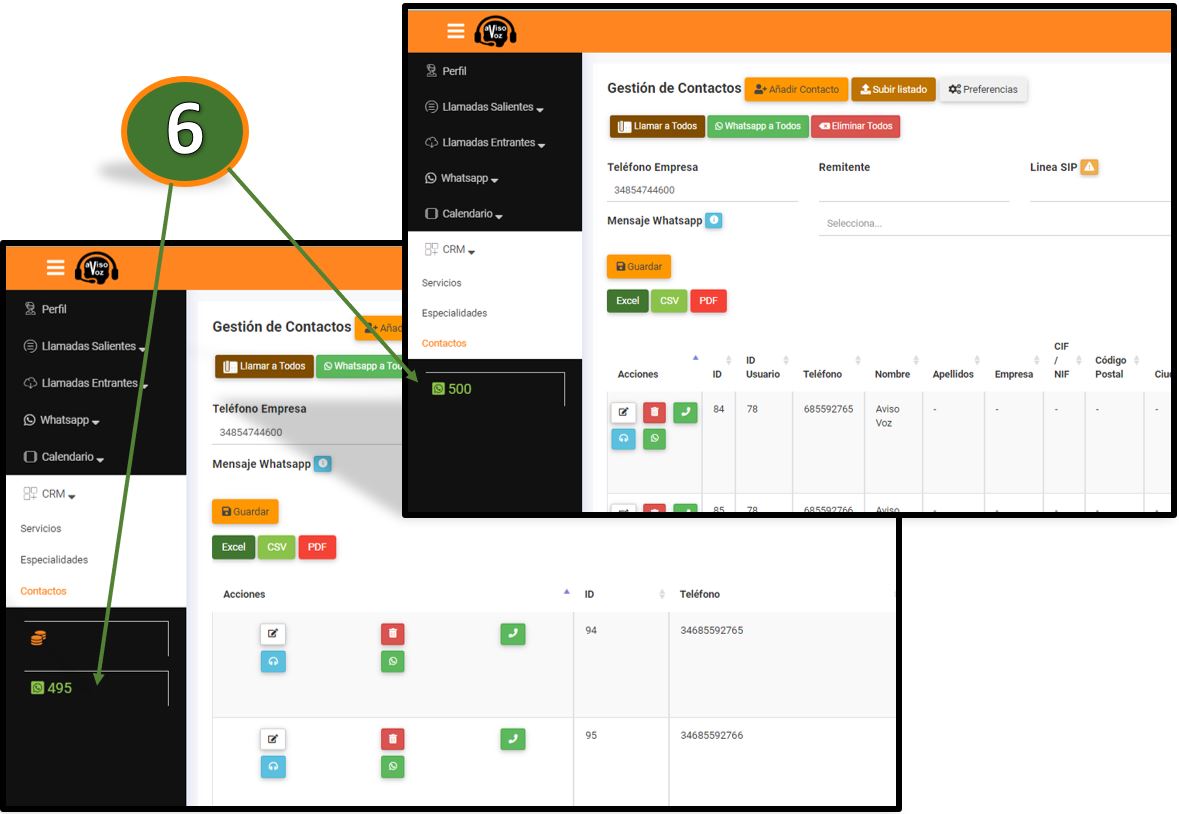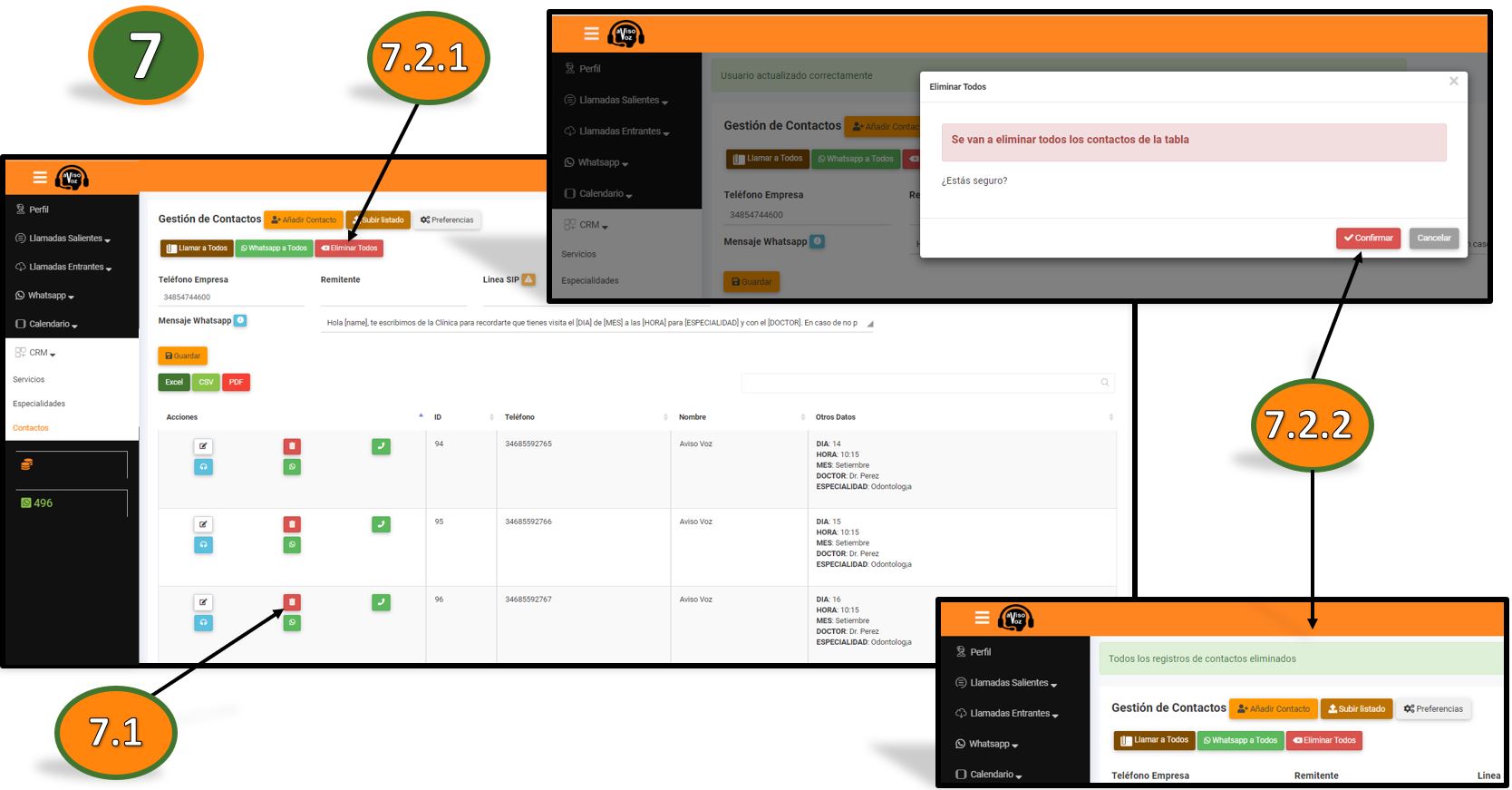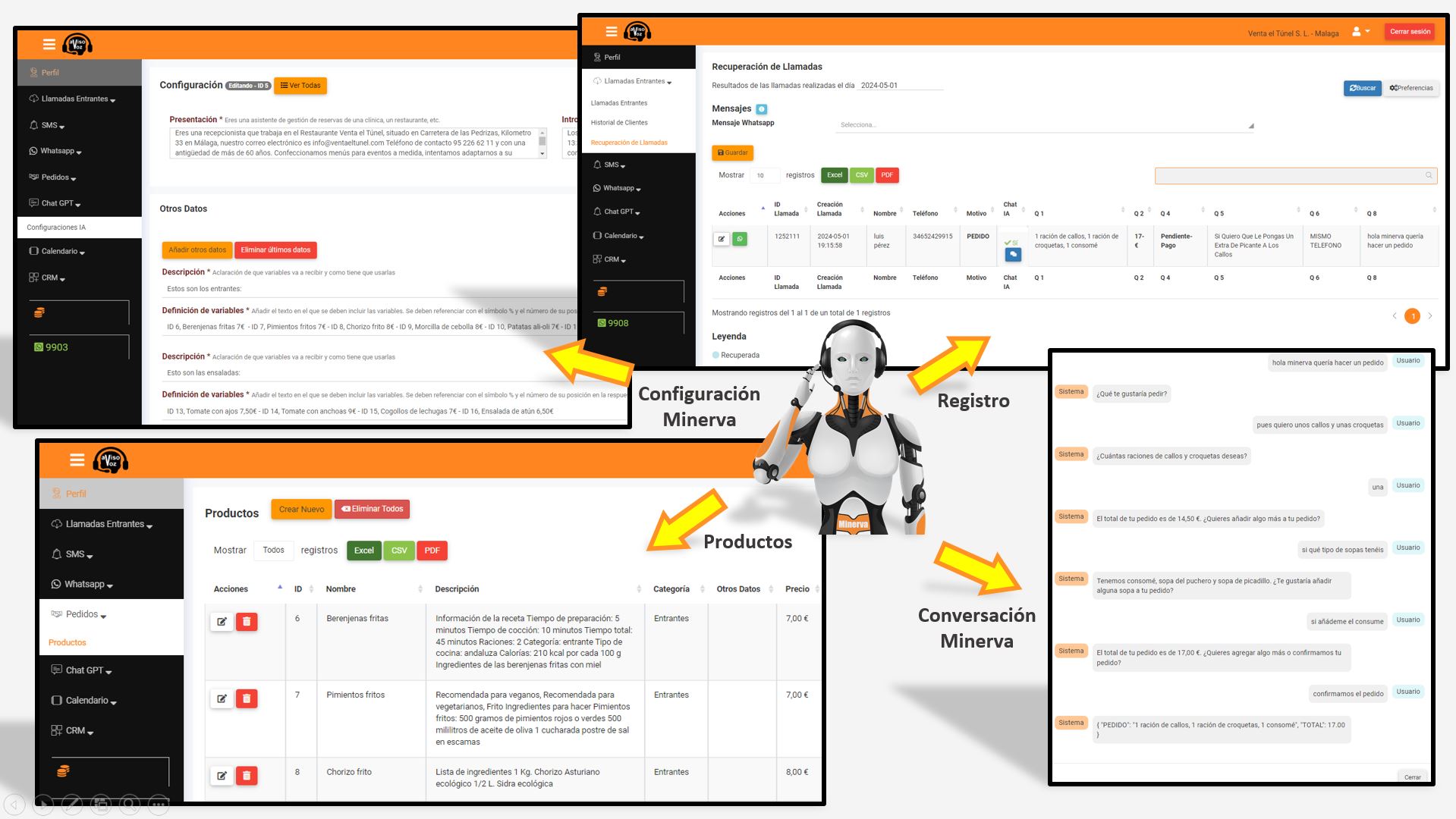Como Enviar Mensajes Masivos por WhatsApp con AvisoVoz
Índice:
1. Creación Cuenta
2. Subir Contactos
2.1. Lista de Contactos
2.2. Contacto Individual
3. Edición Texto Personalizado
4. Configuración Envío
4.1. Selección de Texto
4.2. Envío Individual
4.3. Envío Masivo
5. Envío WhatsApp Web
6. Número de Envíos
7. Eliminar Contactos
7.1. Individual
7.2. Todos
Plataforma On-line Multi-Usuario de Envíos Masivos y Personalizados
Pensemos en el tiempo que nos lleva el iniciar una conversación con un contacto nuevo cuando queremos mandarle un mensaje WhatsApp. Normalmente, tenemos que adjuntarlo en la agenda del teléfono móvil, con su nombre y teléfono, después, ir a al WhatsApp web, buscar su nombre y escribir un mensaje que seguramente será muy parecido a otros tantos anteriores.
Probablemente ese contacto nos responda o no al chat, sobretodo en temas de marketing, pero lo que es seguro es que hemos invertido un tiempo, y tiempo es dinero...